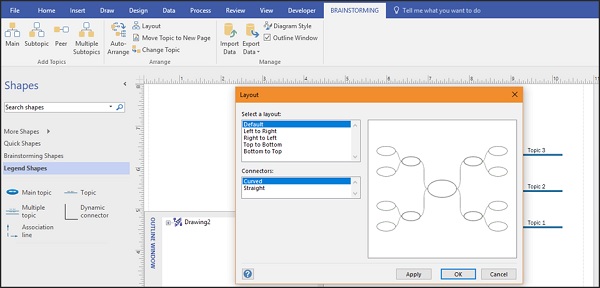Microsoft Visio - 自定义主题形状、样式和布局
您可以通过更改形状、样式和布局,以与其他类型的图表类似的方式自定义头脑风暴图。
自定义主题形状
各个主题的形状可以定制为各种内置形状。 按住 Shift 键,逐个选择主题,然后在"头脑风暴"选项卡中,单击"排列"部分中的"更改主题"。
这将打开"更改形状"对话框,其中列出了您可以更改为的形状类型。 选择形状类型并单击"确定"。
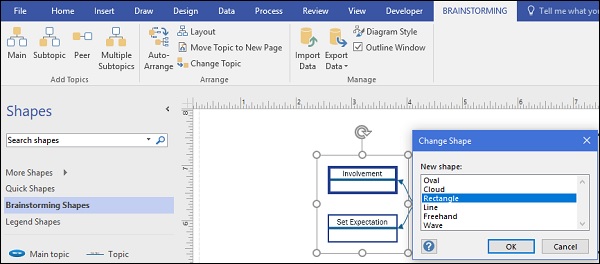
自定义主题样式
可以通过选择不同的主题和主题变体来自定义头脑风暴图。 要选择主题,请转到功能区上的"设计"选项卡并选择一个主题。 您还可以通过在变体部分中选择变体来为主题选择不同的变体。 "变体"部分有一个下拉菜单,您可以使用它进一步自定义颜色和效果,例如阴影。
自定义主题布局
您还可以自定义图表的样式,使其看起来更加优雅和专业。 在"头脑风暴"选项卡中,单击"图表样式"以打开"头脑风暴样式"对话框。 您可以从各种头脑风暴风格以及一些马赛克选项中进行选择,其中包括所有风格的混合。 选择一种样式并单击"应用"以查看结果。 单击"确定"关闭对话框。
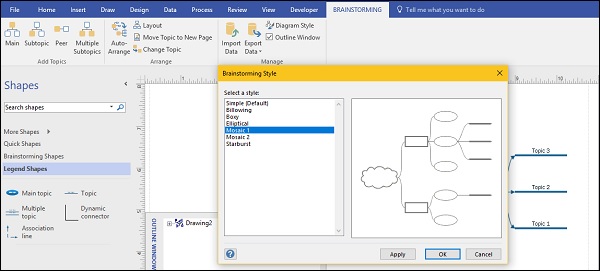
您还可以通过单击"头脑风暴"选项卡中的"布局"来自定义布局。 从选择布局部分选择布局。 您还可以在"连接器"部分中选择连接器类型。 选择布局并单击"应用"以查看结果。 单击"确定"关闭对话框。